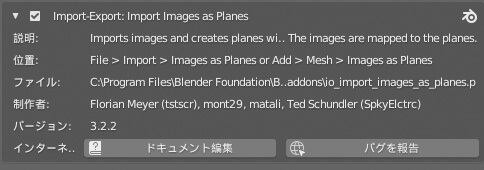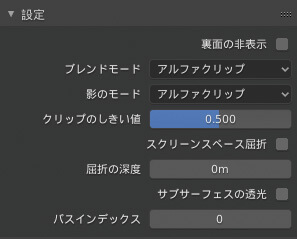<2>透過画像読み込みのコツ
STEP 1
さて簡単に背景などが作成できるのであれば自分で描いたイラストレーションなども、その空間に配置してみたいと思います。これはBlender 2.8標準で用意されたAddonが非常に便利なのでそちらを紹介します。「Import Images as Planes」というAddonでインポートの拡張が行えます。Blenderでは直接、画像を3Dビューポートにドラッグ&ドロップすると、エンプティオブジェクトに画像がアサインされた状態で作成され、モデリングの下絵などには非常に効率良く作業が行えます。ただしエンプティオブジェクトはレンダリングの際には不可視になってしまうので、それを背景とするには平面にマテリアルを当ててテクスチャをカラースロットに接続したり、UVと平面サイズの比率を合わせるなど相応に手間もかかります。
STEP 2
-
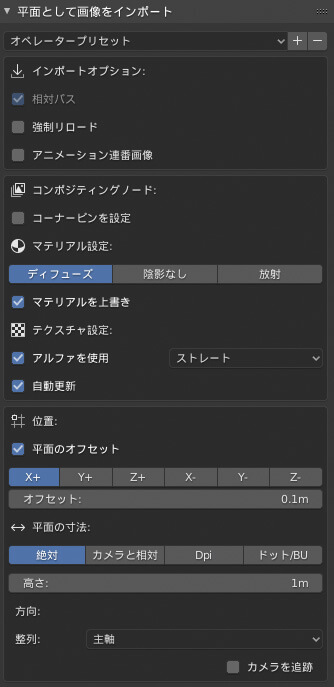
- 「Import Images as Planes」、そうした手間を画像の読み込み時点で全て行った上で作成してくれます。読み込み時にどういったマテリアルで作成するかといったことやどっちの方向に建てるのかといった細かな設定も可能になっています。
STEP 3
透過PNG等の場合はアルファも読み込みますので、[プロパティ→マテリアル→設定]と確認していくと、アルファのモードなどが設定できます。
STEP 4
このブレンドモードと、影のモードをそれぞれアルファクリップに設定してみます。
細かく見るとアルファの境界線上に白い線が出てしまっていますが、これはクリップのしきい値を調節することで対応することが可能です。
STEP 5
この状態でライトを配置してビューポートをレンダープレビュに切り替えてEeveeで確認してみると、影もしっかりキャラクターの形状に切り抜かれています。影は非常に重要な要素で、これが周囲に影響しているだけで物体がそこに存在しているかのように感じます。キャラクターは平面であったとしてもアングル次第では大きな効果を発揮するでしょう。